标签:
一键重装系统相信很多用户都知道电脑系统版本很多,经常使用的就是win7、win10,如果你想要将当前的系统改为win10的话,那么不妨来试试这款软件。小兵一键重装系统是一款功能实用的在线重装系统软件,全面支持UEFI+GPT,自动注入usb3.0+NVME驱动,完美支持一键重装xp、win7、win10,系统想换就换,集成多种版本,有需要的朋友可以下载体验。
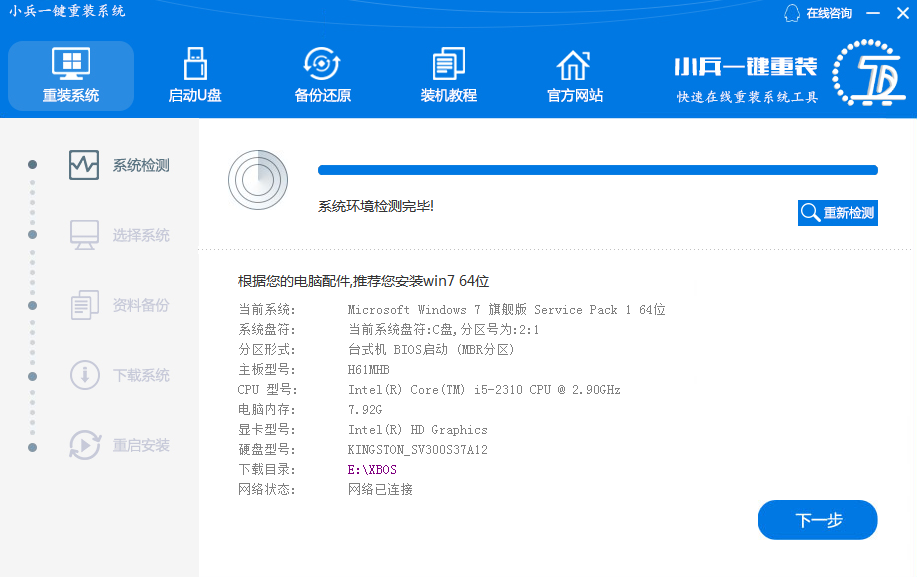
软件功能
1、小兵一键重装系统提供简单的系统下载安装功能
2、软件可以自动从云端下载你需要的系统,下载完毕就可以自动重装
3、软件重装很简单,当新的系统下载完毕重启电脑就可以立即进入重装界面
4、有相关的分区配置教程,重装过程是中文步骤,所以使用很方便
5、分区也很简单,适合新手更换自己的电脑系统
6、如果你觉得一键重装不好使用,也可以在软件找到启动盘制作功能
7、将自己常用的系统制作为启动盘,插入U盘就可以安装新系统
8、适合在电脑崩溃,电脑蓝屏的时候插入U盘重装
9、也支持备份,如果你的电脑有重要数据就可以选择备份,因为重装以后电脑数据都会自动删除
软件特色
1、小兵一键重装系统使用简单,如果你有需要的系统就可以在软件选择
2、如果你不知道自己应该安装哪种系统可以选择本软件推荐的win版本
3、这款软件仅仅可以按照win系统,不能安装苹果电脑系统
4、无法在这款软件找到macOS系统
5、小兵一键重装系统提供教程,可以查看安装示意图
6、支持运行系统重装大师、选择在线重装、选择需要系统、完成系统重装
7、小兵一键重装系统也支持备份镜像和文件、选择备份/还原、还原镜像和文件
使用方法
1、下载XiaobingOnekey.exe软件直接启动,提示一些相关的说明,点击“知道了”
2、提示检测的界面,首先软件会对你的电脑检测,当检测到系统数据以后自动推荐安装新的系统
3、提示当前系统 Microsoft Windows10专业版64位,根据您的电脑配件推荐您安装win7 64位
4、自己的电脑配置在这里查看,如果你需要安装新的系统就点击下一步
5、默认选择win764位系统旗舰版,更新时间:2018-11-25大小:4.69GB,你也可以在下方选择其他系统
6、也可以在软件界面选择纯净版系统、MSDN原始版,选择完毕点击下一步
7、建议你将电脑上的一些资源备份,如果觉得没有需要备份的数据就不需要设置备份
8、提示下载界面,下载软件自动下载新的win7系统,等待下载完毕将其安装到你的电脑
9、启动运行迅雷云加速开放平台,这里点击运行,这样下载速度就很快
10、可以看到软件下载速度还是非常快速的,下载完毕自动重启进入安装
11、在重启电脑的时候小兵一键重装系统会自动弹出安装的提示,你只需要安装提示安装新的系统即可完成重装
12、提示U盘制作的功能,可以将你喜欢的系统安装到U盘上,当你需要安装新系统的时候就插入U盘
13、备份功能,你可以在软件将自己需要的数据备份,本软件不会在重装的过程将备份删除
常见问题
系统提示“无法获取下载位置”怎么办?
解决办法:
1、出现提示“检测到无法获取下载位置,无法使用此软件”,一般情况电脑磁盘分区只有一个。
2、在桌面上依次“计算机”上右键管理-磁盘管理。
3、然后在磁盘C分区上右键选择“压缩卷"。
4、输入压缩空间量(以MB为单位)后“压缩”。
5、输压缩后多出现一个未分区,这个时候我们在未分区上右键新建简单卷。
6、新建后再次运行“小兵一键重装”软件,这个时候就可以正常重装系统了。
 老毛桃U盘启动盘制作工具 V9.2 装机版
老毛桃U盘启动盘制作工具 V9.2 装机版 Ghost安装器 V1.5.11.5 绿色版
Ghost安装器 V1.5.11.5 绿色版 大番茄一键重装系统 V2.1.6.413 官方安装版
大番茄一键重装系统 V2.1.6.413 官方安装版 U大侠U盘启动盘制作工具装机版 V3.1.8.110
U大侠U盘启动盘制作工具装机版 V3.1.8.110 Sysprep Chief Executive Officer(SC封装工具) V3.0.0.98 绿色免费版
Sysprep Chief Executive Officer(SC封装工具) V3.0.0.98 绿色免费版 装机员PE U盘启动盘制作工具(韩博士PE) V3.0 免费安装版
装机员PE U盘启动盘制作工具(韩博士PE) V3.0 免费安装版 EasyOEM V1.7 绿色中文版
EasyOEM V1.7 绿色中文版 一键GHOST硬盘版 V11.2.2016.1216
一键GHOST硬盘版 V11.2.2016.1216 Rufus(U盘启动盘制作工具) V2.9.900
Rufus(U盘启动盘制作工具) V2.9.900 驱动人生一键重装 V1.0.7.240 绿色版
驱动人生一键重装 V1.0.7.240 绿色版